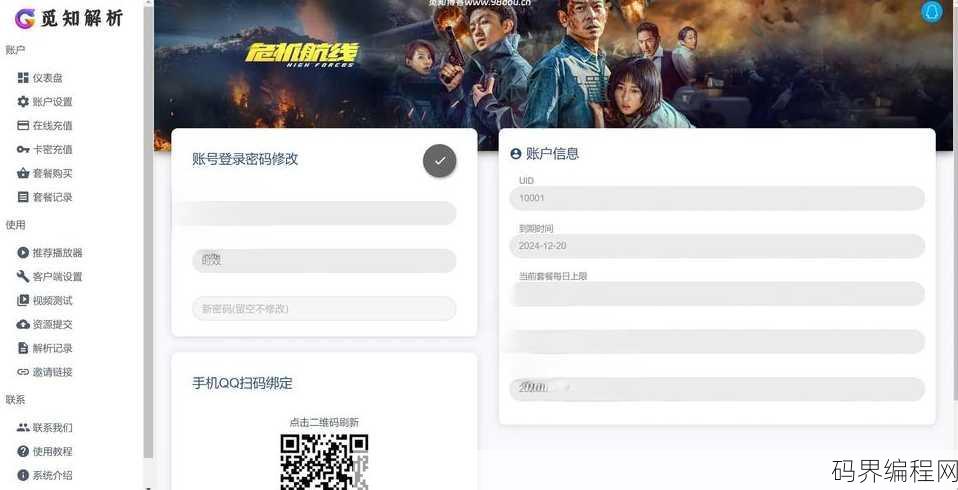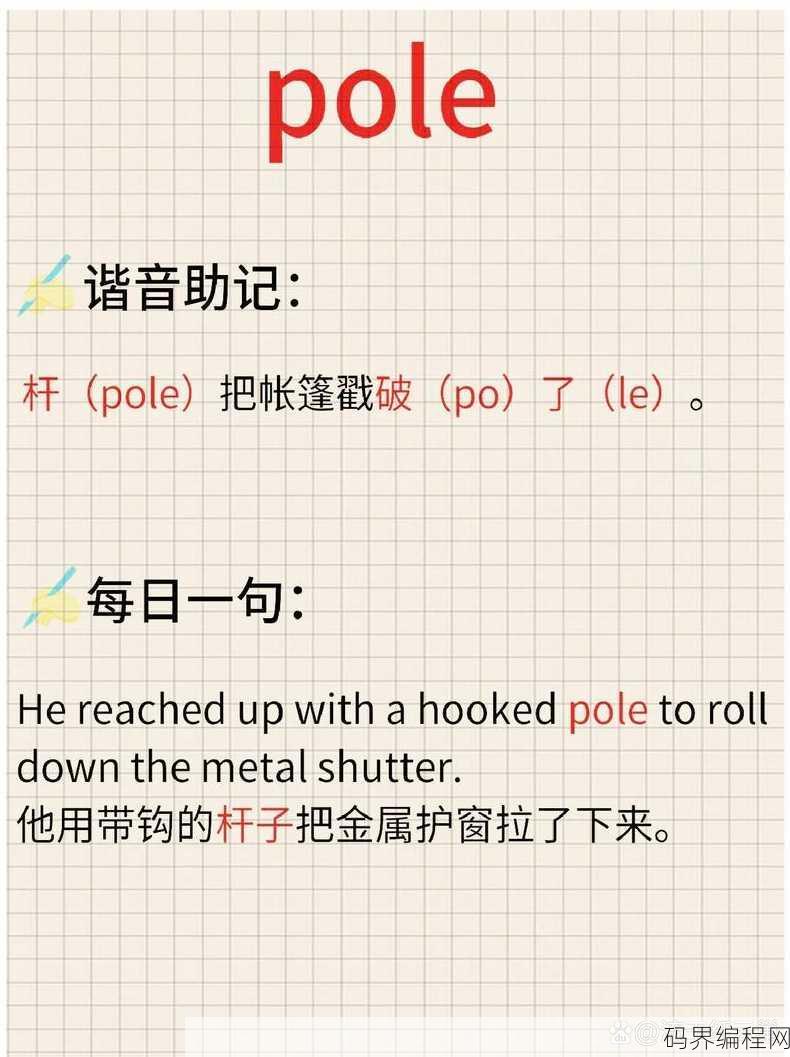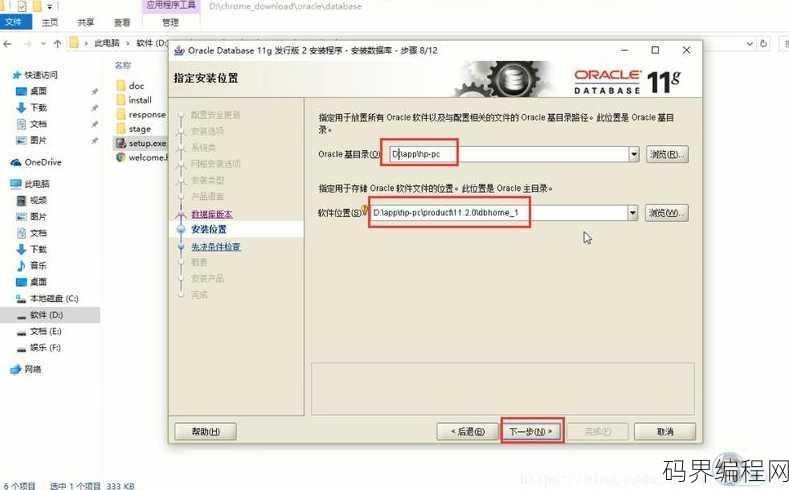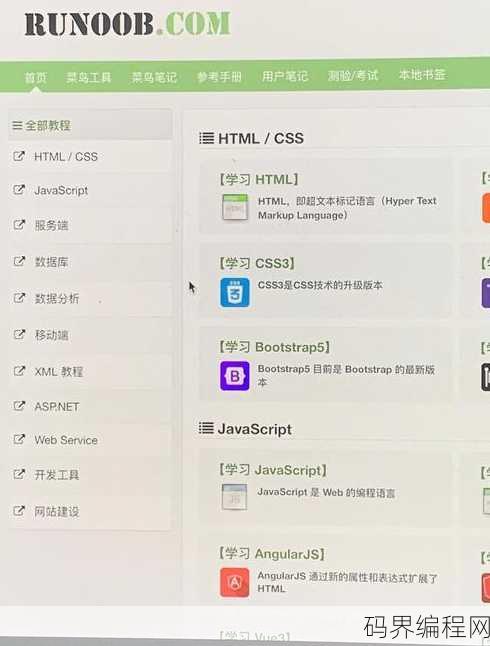安装java的步骤,轻松掌握,安装Java的详细步骤指南
安装Java的步骤如下:,1. 下载Java安装包:访问Oracle官网或OpenJDK官网,下载适合您操作系统的Java安装包。,2. 打开安装包:双击下载的安装文件,开始安装过程。,3. 选择安装类型:通常选择“自定义安装”以自定义安装路径和组件。,4. 选择安装路径:选择Java安装的目录,建议选择非系统盘。,5. 安装组件:勾选需要的组件,如JDK、JRE等。,6. 开始安装:点击“下一步”开始安装过程。,7. 安装完成:安装完成后,点击“完成”。,8. 环境变量配置:打开系统属性,在“系统变量”中添加JAVA_HOME变量,并设置Path变量包含JAVA_HOME的bin目录。,9. 验证安装:打开命令提示符,输入java -version检查Java版本是否正确安装。安装Java的步骤详解
用户解答: 大家好,我最近在尝试安装Java,但是遇到了一些问题,我想知道,安装Java到底有哪些步骤?有没有什么需要注意的地方?希望有人能给我详细介绍一下。
下面,我就来为大家详细讲解安装Java的步骤,以及一些需要注意的要点。

一:Java安装前的准备
- 检查操作系统版本:确保你的操作系统支持Java安装,Java支持Windows、macOS和Linux等多种操作系统。
- 下载Java安装包:根据你的操作系统,访问Oracle官网或OpenJDK官网下载对应的Java安装包,建议下载最新版本的Java,以确保更好的兼容性和性能。
- 关闭防火墙和杀毒软件:在安装过程中,可能会出现安全警告,关闭防火墙和杀毒软件可以避免这些干扰。
二:Windows系统安装Java
- 双击安装包:找到下载的Java安装包,双击打开。
- 接受许可协议:阅读许可协议,点击“我接受”。
- 选择安装类型:推荐选择“自定义安装”,以便更好地控制安装选项。
- 选择安装路径:默认路径通常是C:\Program Files\Java,你可以根据需要修改。
- 选择JDK组件:勾选需要的组件,如JRE、Java控制台等。
- 开始安装:点击“下一步”,等待安装完成。
- 配置环境变量:右键点击“此电脑”,选择“属性”,然后点击“高级系统设置”,在“系统属性”窗口中,点击“环境变量”,在“系统变量”中,找到“Path”变量,点击“编辑”,在变量值中添加Java的安装路径(C:\Program Files\Java\jdk-版本号\bin),然后点击“确定”。
- 验证安装:打开命令提示符,输入
java -version,如果显示Java版本信息,则表示安装成功。
三:macOS系统安装Java
- 打开终端:在macOS系统中,打开“应用程序”文件夹,然后进入“实用工具”,打开“终端”。
- 安装Homebrew:如果还没有安装Homebrew,可以通过以下命令安装:
/bin/bash -c "$(curl -fsSL https://raw.githubusercontent.com/Homebrew/install/HEAD/install.sh)" - 安装Java:在终端中输入以下命令安装Java:
brew install java - 验证安装:在终端中输入以下命令验证Java版本:
java -version
四:Linux系统安装Java
- 使用包管理器安装:大多数Linux发行版都提供了Java的包管理器安装方式,以下以Ubuntu为例:
sudo apt update sudo apt install openjdk-8-jdk - 验证安装:在终端中输入以下命令验证Java版本:
java -version
五:安装Java注意事项
- 选择合适的版本:根据你的需求选择合适的Java版本,开发Java应用可以选择JDK,而运行Java应用可以选择JRE。
- 注意环境变量配置:正确配置环境变量是Java正常运行的关键。
- 定期更新Java:为了确保系统的安全性和稳定性,建议定期更新Java版本。
通过以上步骤,相信你已经成功安装了Java,如果在安装过程中遇到任何问题,可以查阅相关文档或寻求帮助,祝你安装顺利!
其他相关扩展阅读资料参考文献:
明确安装需求
- 区分JDK与JRE
JDK是Java开发工具包,包含编译、调试等开发工具,适合开发者;JRE仅包含运行环境,适合普通用户。安装前需根据使用场景选择,若需开发Java程序,必须安装JDK;若仅运行Java应用,JRE即可满足需求。 - 版本选择建议
优先选择最新稳定版(如Java 17、21),避免使用过时版本导致兼容性问题,若需兼容旧项目,可下载特定版本(如Java 8或11)。版本号需与项目要求一致,否则可能引发运行错误。 - 系统兼容性确认
检查操作系统位数(32位/64位)与Java版本的匹配性。Windows、macOS、Linux的安装方式差异较大,需提前确认系统类型,避免因适配问题导致安装失败。
下载安装包
- 官方渠道下载
访问Oracle官网或OpenJDK项目页面(如https://adoptium.net),避免第三方网站的盗版或捆绑软件,官方提供完整文档和安全验证,确保安装包可靠性。 - 镜像站点加速
国内用户可通过华为云、阿里云等镜像站点下载,显著提升下载速度,下载前需确认镜像源的版本与官网一致,防止出现版本偏差。 - 验证文件完整性
下载后使用MD5或SHA-256校验工具,核对哈希值与官网提供的值是否一致,若不一致,立即重新下载,防止安装包被篡改或损坏。
安装过程
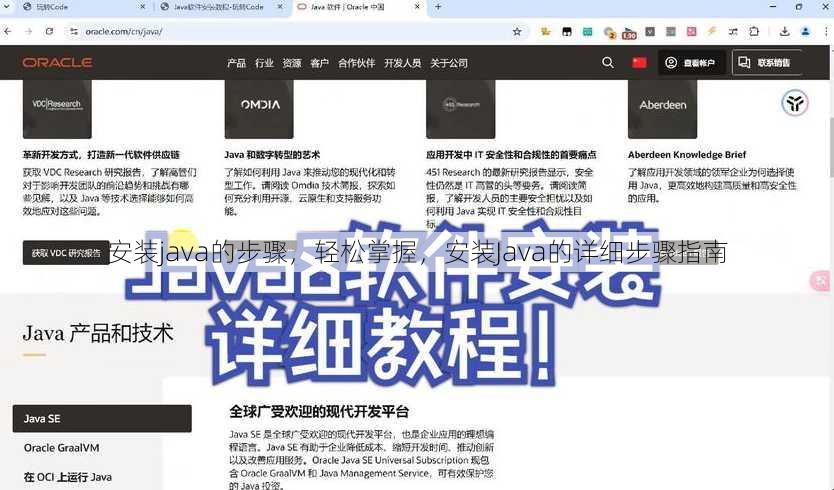
- 运行安装程序
双击下载的.exe或.dmg文件启动安装向导,选择自定义安装以避免默认选项的冗余配置,部分安装包会捆绑额外软件,需手动取消勾选。 - 配置安装路径
建议将Java安装到系统盘根目录(如C:\Program Files\Java),避免路径过长导致后续问题,安装路径需保持简洁,便于环境变量设置。 - 选择组件与选项
开发者需勾选“开发工具”和“文档”等组件,普通用户可仅安装运行环境,安装过程中注意关闭不必要的服务(如Java Web Start),减少系统资源占用。
环境变量配置
- 设置JAVA_HOME变量
路径指向Java安装目录(如C:\Program Files\Java\jdk-17.0.5),确保后续开发工具能正确识别Java环境,此变量是关键,需反复验证是否生效。 - 配置PATH变量
将bin目录添加到系统PATH环境变量中,使命令行工具可直接调用Java命令,Windows用户需通过“系统属性”修改,Linux用户需编辑~/.bashrc或/etc/profile文件。 - 验证配置是否正确
打开命令行输入echo $JAVA_HOME(Linux)或javac -version(Windows),若出现错误提示需重新检查路径设置,配置错误是导致Java无法运行的常见原因。
验证安装效果
- 命令行测试
输入java -version和javac -version,若输出版本信息则安装成功,若提示命令未找到,需检查PATH变量是否配置正确。 - IDE配置确认
在IntelliJ IDEA或Eclipse中,手动指定JDK路径(如C:\Program Files\Java\jdk-17.0.5),确保开发环境能识别Java版本。 - 常见错误排查
- 路径错误:检查环境变量是否包含正确目录。
- 版本冲突:使用
where java(Windows)或which java(Linux)命令确认优先级。 - 权限问题:以管理员身份运行安装程序或修改环境变量,避免因权限不足导致配置失败。
注意事项
安装完成后需重启终端或IDE,使环境变量生效,若安装过程中遇到网络问题,可切换DNS或使用代理工具。定期更新Java版本以修复漏洞,但需确保与现有项目兼容,对于企业用户,建议通过公司内部仓库管理Java版本,避免版本混乱。
通过以上步骤,用户可高效完成Java安装并避免常见问题。关键在于明确需求、严格验证每一步配置,确保开发或运行环境稳定可靠。

“安装java的步骤,轻松掌握,安装Java的详细步骤指南” 的相关文章
上线了建站平台,全新建站平台正式上线,轻松打造个性化网站!
全新建站平台已上线,提供一站式网站建设服务,用户可轻松创建个性化网站,涵盖多种模板和功能模块,平台操作简便,支持自定义设计,助力企业快速搭建专业网站,提升在线形象和业务效率。上线了建站平台——我的建站之路** 自从我开始尝试自己搭建网站以来,我一直觉得这是一项既复杂又充满挑战的任务,最近我尝试了一...
扶风解析系统源码,扶风解析系统源码深度揭秘
扶风解析系统源码是一款强大的解析工具,具有高效、稳定的特点,该系统采用先进的技术,能够快速解析各类文档,支持多种文件格式,用户可通过该源码进行二次开发,满足个性化需求,系统源码开放,方便用户研究、学习,有助于提升自身编程能力。 大家好,我是小王,最近我在研究一个叫做“扶风解析系统”的源码,想和大家...
beanpole什么意思中文,beanpole的中文意思,豆芽杆,细长的人。
"Beanpole"在中文中的意思是“细长的人”或“瘦高个”,这个词汇通常用来形容那些身材高挑且相对较瘦的人,它也可以用来比喻某个物体或结构细长而高,在非正式语境中,有时也会带有轻微的贬义,暗示某人可能因为过于瘦弱而显得不健康或不强壮。 嘿,我最近在跟一个外国朋友聊天,他提到“beanpole”这...
oracle11g数据库下载,Oracle 11g数据库官方下载指南
Oracle11g数据库是一款功能强大的关系型数据库管理系统,用户可以通过Oracle官方网站或授权渠道下载,下载过程通常包括访问Oracle官网,选择合适的版本和平台,然后按照指示完成注册和购买流程,下载后,用户需安装并配置数据库,以用于数据存储、管理和分析,Oracle11g提供了丰富的功能和工...
热门的源码网站,热门源码网站大盘点
热门的源码网站通常提供丰富的开源项目代码,包括各种编程语言、框架和工具,用户可以免费下载、学习和使用这些代码,助力软件开发和项目创新,GitHub、码云、开源中国等平台,汇聚了全球开发者,是获取高质量源码的理想之地,这些网站不仅方便开发者查找和交流,还鼓励开源精神,推动技术进步。 嗨,大家好!我最...
php菜鸟教程下载,PHP菜鸟入门教程下载大全
《PHP菜鸟教程》是一本专为初学者编写的PHP编程学习指南,本书从基础语法讲起,逐步深入到函数、面向对象编程、数据库操作等高级主题,下载此教程,您将获得全面、系统的PHP学习资源,包括丰富的实例和练习题,帮助您从零开始,逐步成长为一名熟练的PHP开发者。 大家好,我是一名PHP初学者,最近在寻找一...